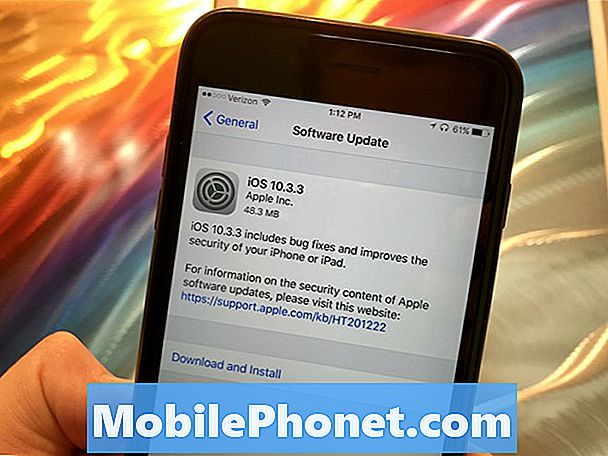HTC One M9 เป็นสมาร์ทโฟน Android ตัวใหม่ที่ทรงพลังเต็มไปด้วยคุณสมบัติชั้นยอดคุณสมบัติที่น่าทึ่งและตัวเลือกและการปรับแต่งมากมาย มันมีเอ็นจิ้นธีมใหม่ในการเปลี่ยนรูปลักษณ์และความรู้สึกของอุปกรณ์การตั้งค่ามากมายกล้อง 20 ล้านพิกเซลใหม่และอีกมากมาย โชคดีที่อุปกรณ์มีโหมดง่ายสำหรับผู้ที่ต้องการประสบการณ์ที่เรียบง่ายและคล่องตัวมากขึ้น
มันทำงานบนระบบปฏิบัติการ Android 5.0 ล่าสุดที่สร้างโดย Google แต่ถูกปกคลุมด้วยส่วนติดต่อผู้ใช้ Sense 7 ของ HTC มีข้อเสนอมากมาย แต่บางครั้งก็อาจจะมากเกินไปสำหรับเจ้าของบางคน หากเป็นกรณีนี้ให้อ่านดังด้านล่างเราจะอธิบายวิธีตั้งค่าและใช้โหมดใช้งานง่ายใน HTC One M9
อ่าน: วิธีทำให้แบตเตอรี่ HTC One M9 ดีขึ้น
การเปิดโหมดใช้งานอย่างง่ายใช้เวลาเพียงหนึ่งหรือสองนาทีและเป็นขั้นตอนง่ายๆในการตั้งค่าบนอุปกรณ์ของคุณและเมื่อเสร็จแล้วโทรศัพท์จะเป็นเหมือนโทรศัพท์ทั่วไปมากกว่าไม่ใช่สมาร์ทโฟน คุณจะยังคงมีคุณสมบัติขั้นสูงทั้งหมดที่คุณรัก แต่ในโหมดที่เรียบง่ายและง่ายที่เข้าใจได้ง่ายสำหรับผู้เริ่มต้นหรือผู้ที่ต้องการบางสิ่งที่ง่ายกว่า

Easy Mode เป็นคุณสมบัติยอดนิยมของอุปกรณ์ Samsung แต่เพิ่งได้รับการแนะนำโดย LG, HTC และอื่น ๆ การอนุญาตให้ผู้ซื้อสมาร์ทโฟนเป็นครั้งแรกสามารถเพลิดเพลินไปกับสมาร์ทโฟนได้โดยไม่ต้องควบคุมคุณสมบัติคุณสมบัติตัวเลือกการปรับแต่งและอื่น ๆ อีกมาก
พร้อมที่กล่าวทั้งหมดให้เริ่มต้น ด้านล่างนี้เป็นคำแนะนำที่ง่ายและรวดเร็วที่จะนำคุณไปสู่การเปิดใช้งานและการใช้งานโหมดง่าย ๆ ใน HTC One M9
คำแนะนำ
ในการเริ่มต้นเพียงดึงแถบการแจ้งเตือนลงแล้วแตะที่ไอคอนรูปเฟืองซึ่งเป็นการตั้งค่าหรือค้นหาแอปพลิเคชันการตั้งค่าในถาดแอป จากตรงนี้คุณจะไปที่ ปรับแต่ง> เปลี่ยน Launcher หน้าจอหลัก> และเลือกโหมดใช้งานง่าย.
ตัวเลือกและการตั้งค่าที่คุณต้องเลือกได้ถูกเน้นไว้ในภาพด้านบนและนั่นคือทั้งหมดที่มีอยู่ด้วย เมื่อเสร็จแล้วคุณจะเห็นการสลับอุปกรณ์ทั้งหมดเป็นอินเทอร์เฟซแบบเรียงต่อกันสีเขียวที่เข้าใจง่าย แต่ยังสามารถปรับแต่งได้บ้าง
คุณจะสังเกตเห็นว่าแบบอักษรนั้นใหญ่กว่าเดิมมาก HTC Sense UI ได้เปลี่ยนเป็นไทล์ขนาดใหญ่ที่มีแอปที่ใช้กันทั่วไปเช่นผู้คน (ผู้ติดต่อ), ผู้โทรเข้าโทรศัพท์, กล้อง, แกลเลอรี่และข้อความเพื่อส่งข้อความ จากนั้นมีปุ่ม (+) เพื่อเพิ่มตัวเลือกเพิ่มเติมให้กับหน้าจอหลักของ Easy Mode ใหม่
เราเลือก Google Chrome เพื่อให้ได้ข้อมูลพื้นฐานทั้งหมดบนหน้าจอหลัก โทรออกส่งข้อความถ่ายรูปและท่องเว็บ คุณสามารถเลือกจากแอปที่ติดตั้งใด ๆ เช่น Facebook และคุณทำเสร็จแล้ว มันง่ายมาก อย่างไรก็ตามเรายังไม่ได้ดำเนินการ HTC ทำให้ทุกอย่างง่ายขึ้นด้วยการปรับแต่งหน้าจอโฮมเป็นซ้ายและขวาเช่นกัน
การกวาดนิ้วไปทางซ้ายคือทางลัดเพื่อเพิ่มรายชื่อผู้ติดต่อที่คุณชื่นชอบทั้งหมดสำหรับการโทรด้วยการแตะครั้งเดียวหรือส่งข้อความ กดปุ่มเพิ่มและเลือกผู้ติดต่อได้สูงสุด 8 รายสำหรับการเข้าถึงแบบทันที มีบางสิ่งที่ผู้ใช้หลายคนรักและไม่ได้ใช้โหมดเต็มบนอุปกรณ์ จากนั้นการปัดไปทางขวาจากหน้าจอหลักคือพื้นที่อื่น (เป็นสีแดง) ซึ่งเป็นอีกที่ที่จะเพิ่มทางลัดแอปมากยิ่งขึ้น สิ่งต่าง ๆ เช่นนาฬิกาเพื่อตั้งเวลาปลุกปฏิทินของคุณ Facebook และอีกมากมาย นี่คือที่ที่คุณใส่แอปตามปกติ แต่ง่ายขึ้นอีกด้วยกระเบื้องขนาดใหญ่และข้อความขนาดใหญ่ที่อ่านได้ง่าย
ทุกอย่างมีขนาดใหญ่ขึ้นเข้าใจง่ายขึ้นและอยู่ตรงหน้าคุณ สิ่งนี้ทำให้ทุกอย่างง่ายขึ้นและวางสิ่งที่คุณต้องการไว้ด้านหน้าหน้าของคุณ สมบูรณ์แบบสำหรับเจ้าของสมาร์ทโฟนผู้ปกครองหรือปู่ย่าตายายครั้งแรกจนกว่าพวกเขาจะคุ้นเคยกับสมาร์ทโฟนและอีกมากมาย แม้กระทั่ง "การตั้งค่าง่าย" บนหน้าจอหลักด้านขวาพร้อมการเข้าถึงการตั้งค่าที่สำคัญอย่างรวดเร็วเช่นการเปิด WiFi บลูทู ธ สำหรับการโทรในรถยนต์การเปลี่ยนขนาดตัวอักษรและการเพิ่มระดับเสียง ง่ายใช่มั้ย
แค่นั้นแหละ. นั่นคือทั้งหมดที่มีให้มัน ตอนนี้คุณกำลังใช้ HTC One M9 อันทรงพลังในโหมดใช้งานง่าย หากคุณปัดไปทางขวาที่ด้านล่างจะมีปุ่มสำหรับ“ แอปทั้งหมด” เพื่อให้คุณยังคงสามารถทำทุกสิ่งที่ทำได้ก่อนหน้านี้มันเป็นเรื่องง่ายที่จะเข้าใจ
อย่างไรก็ตามเมื่อคุณคุ้นเคยกับมันทั้งหมดหรือต้องการกลับไปที่ตัวเลือกสมาร์ทโฟนทั่วไปคุณก็สามารถทำได้เช่นกัน มุ่งหน้ากลับไปที่ตัวเลือกการตั้งค่าหลักไปที่ปรับเปลี่ยน> เปลี่ยนเครื่องยิงหน้าจอหลัก> และเปิดใช้งาน "ความรู้สึกที่บ้าน" ปกติและอุปกรณ์ของคุณจะเป็นเช่นเดียวกับที่มันออกมาจากกล่อง ลองทั้งคู่และเลือกสิ่งที่ดีที่สุดสำหรับคุณ สนุก.